設定・トラブル
インターネット接続設定|iOS 10|OCN モバイル ONE
OCN モバイル ONEでiOS 10端末を使う場合のインターネット接続方法をご案内します。
- OCN モバイル ONE
-
スマホ・タブレット
よくあるご質問
-
「新コース」をご契約された場合と、「新コース以外」の場合では、構成プロファイルが異なりますので、インストールの際はご注意ください。※OCN モバイル ONEの「新コース」とは?
- コースの変更後、新しいコース及び通信容量は翌月1日午前1時以降に適用されます。翌月までAPN設定は変更しないでください。
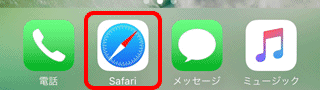
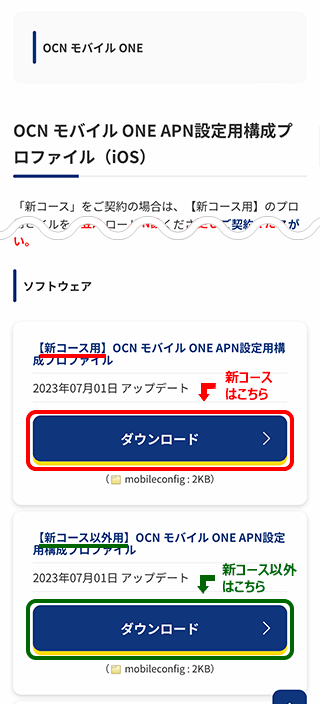

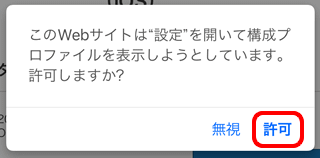
「新コース」の場合の画面
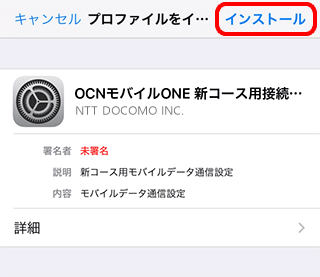
「新コース以外」の場合の画面
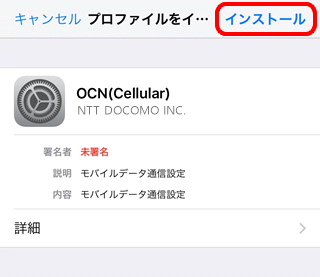

[パスコードを入力]画面が表示された場合
iOS端末のロック解除時に入力する英数字(パスコード)を入力してください。
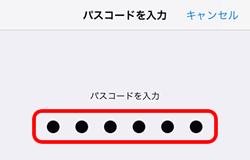
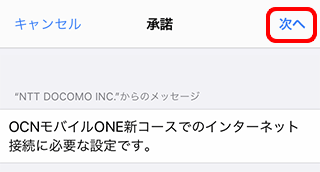


インストール中の端末で通話を行うと、通話が切れる場合がありますのでご注意ください。
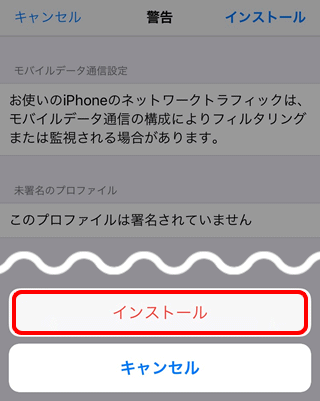
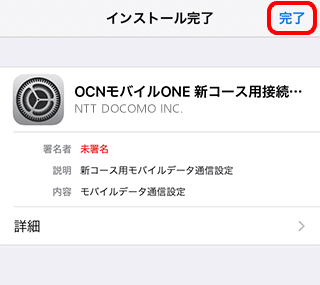
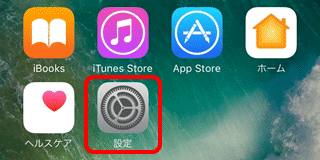
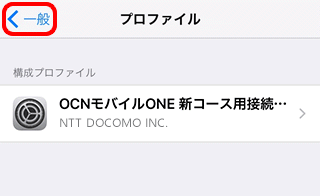
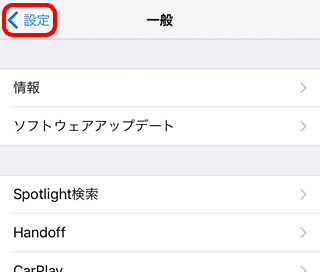
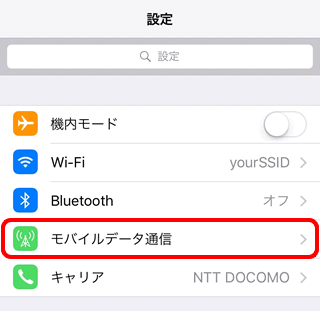
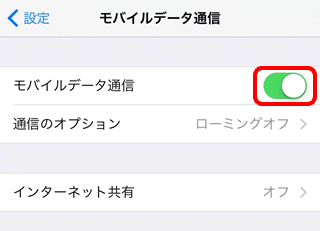
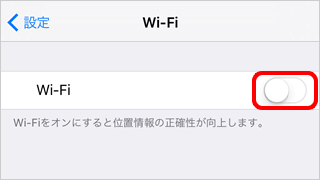
節約モードの切り替えや通信容量の確認には「OCN アプリ」が便利です

「OCN アプリ」をお使いいただくと、タップするだけで節約モードの ON / OFF の即時切替が可能です。また、残りの通信容量や利用料金を簡単に確認できます。
インターネットに接続ができない場合は、以下のページへお進みください。
知りたいことが見つからない方は
こちらもご活用ください
 アンケートにご協力をお願いします
アンケートにご協力をお願いします
「疑問・問題は解決しましたか?」
アンケート
お客さまサポートサイトへのご意見・ご要望をお聞かせください。
ご意見・ご要望がありましたら、ご自由にお書きください。
※ご意見・ご要望は、お客さまサポートサイトの改善に利用させていただきます。
※お問い合わせにはお答えできかねますので、個人情報の入力はご遠慮ください。


SIMカードが認識されない場合